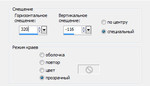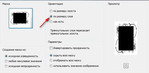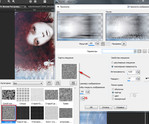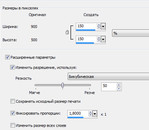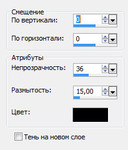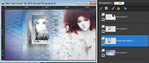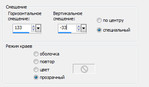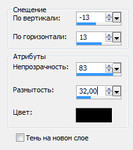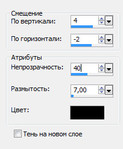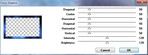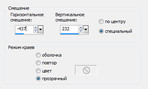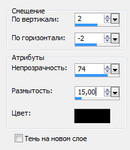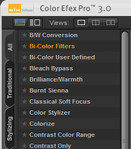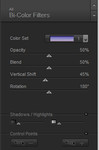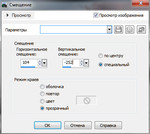New Year's Eve
Урок написан в программе CorelPSPx15
Выполнить урок Вы можете в другой версии программы
-----------------------------------------------------------------------------
-----------------------------------------------------------------------------------------------------------
Спасибо большое Pinuccia за перевод на Итальянский язык
Перевод на Французский язык
--------------------------------------------------------------------------------------------------------------
!!! ПРИ ИСПОЛЬЗОВАНИИ ДРУГОГО ЦВЕТОВОГО РЕШЕНИЯ, ВЫ МОЖЕТЕ МЕНЯТЬ РЕЖИМ СМЕШЕНИЯ, ПРОЗРАЧНОСТЬ
-----------------------------------------------------------------------
Фильтры:
Redfild - Ripples Magic
Graphics Plus - Cross shadow
Nik Color Efex PRO 3.0
---------------------------------------------------
Установите выделенный элемент в папку элементы выбора
Кисть в папку кисть
Маску в папку маски
фон и декор от by @ann
-------------------------------------------------------------------------
----------------------------------------------------------------------------------------------
ПРИСТУПИМ!
1
Установить цвет переднего плана #ace9fe
Цвет фона #473a76

Градиент
2
Создать новый прозрачный документ 900*500 px
Фон залить градиентом
3
Слои - новый слой
Выделение - выделить все
Открыть изображение aalNUlmAnCo png
Правка - копировать
Перейти на коллаж
Правка - вставить в выделенное
Выделение - отменить
4
Эффекты - Redfild - Ripples Magic
Внимание!!! в зависимости от выбранного изображения, эффект может быть другим, Вы сами можете сделать для себя более удобные и красивые настройки
5
Слои - слить с нижним
6
Открыть изображение tubeWoman7_0244_10122013@_K_A
Правка - копировать
Перейти на коллаж
Правка вставить как новый слой
Смещение
Повысить резкость
7
Слои - дублировать
Режим смешения - наложение
Слой слить с нижним
Прозрачность 85
Повысить резкость
Результат
8
Встать на нижний слой
Загрузить выделенный элемент с диска sel_New Year's Eve
Преобразовать выделенный элемент в слой
Размытость по Гауссу 15
9
Держим выделение
Слои - новый слой
Открыть изображение 38pE-RtazgY
Правка - копировать
Перейти на коллаж
Правка - вставить в выделенное
Режим смешения - освещенность
Слой - упорядочить вниз
10
Перейти на слой выше
Загрузка маски с диска zuzzanna_mask49
Выделение - отменить
Слои - слить группу
Повысить резкость
Слои - слить с нижним
11
Слои - дублировать
12
Изображение повернуть влево ![]()
Эффекты - ветер
13
Эффекты - карта смещения
14
Изображение повернуть вправо ![]()
15
Слой упорядочить вниз
16
Изображение - изменить размер
17
Повысить резкость
Режим смшения - растворение
Тени
Результат
18
В панели материалы установить цвет переднего плана черный
Слои - новый слой
активировать кисть pretty_flora_108
Настройки
Прозрачность 75
19
Открыть изображение deco_New Year's Eve1.png
Правка - копировать
Перейти на коллаж
Правка - вставить как новый слой
Слой - упорядочить на верхний урвень
Смещение
Применить тени
20
Слои - новый слой
Активировать кисть text-03
21
Открыть изображение deco2_New Year's Eve1
Правка - копировать
Перейти на коллаж
Правка - вставить как новый слой
Смещение
22
Тени
Повысить резкость
23
Изображение - добавить границы 1 px белого цвета
Изображение - добавить границы 50 px черного цвета
24
Активировать волшебную палочку
Выделенный элемент преобразовать в слой
Открыть изображение @nn_051013_PATR_233_tdstudio
Правка - копировать
Перейти на коллаж
Правка - вставить в выделенное
Выделение - отменить
Повысить эффекты краев
Применить еще раз
PS: Вы можете окрасить рамку на свое усмотрение
25
Эффекты - Graphics Plus - Cross shadow
Применить еще раз
26
Изображение - добавить границы 1 px цвет #ebe9e5
Изображение - добавить границы 2 px цвет черный
Изображение - добавить границы 7 px цвет #ebe9e5
Изображение - добавить границы 1 px цвет черный
Изображение - добавить границы 40 px цвет #ebe9e5
Изображение - добавить границы 1 px цвет черный
27
Открыть изображение @nn_051013_deco_Stars-Glass_tdstudio
Правка - копировать
Перейти на коллаж
Правка - вставить как новый слой
29
Изображение - изменить размер 70%
30
Смещение
Тени
Повысить резкость
31
Эффекты - Nik Color Efex PRO 3.0
Или выберите свои настройки окраски
32
Коррекция гаммы или нажмите shift+G
33
Слои - дублировать
Изображение - изменить размер 55%
Смещение
Активируйте инструмент выделение
выделите элемент как показано на скриншоте
34
Слои - слить все
На этом урок закончен
Подпишите коллаж и сохраните в jpg
Удачи Вам, и творческого вдохновения

 [700x446]
[700x446]
 [700x446]
[700x446]

 [700x447]
[700x447]
 [700x447]
[700x447]
 [700x442]
[700x442]

 [показать]
[показать]
 [700x446]
[700x446]